Créez votre serveur
Pour ce tutoriel, nous utiliserons un serveur Minecraft avec la version Paper.
Pour créer votre serveur Minecraft gratuit, suivez le
tutoriel qui explique
toutes les étapes.
Choisissez une variante Minecraft
Après avoir créé votre serveur, vous devez choisir une variante Minecraft. Comme dit précédemment, nous
utiliserons la
variante "Paper".
Pour plus d'informations sur la façon de changer la variante de votre serveur, lisez le
tutoriel pour changer la variante du
serveur.
Choisissez un plugin Minecraft
Une fois cela fait, vous devez choisir un plugin.
Ce choix de plugin vous appartient. Vous pouvez trouver de nombreux plugins sur différents sites comme
9Minecraft.
Faites attention à choisir un plugin correspondant à votre variante Minecraft. Ce lien fait référence à une liste
de
plugins faits pour Paper Minecraft.
Uploadez votre plugin
Après avoir choisi votre plugin Minecraft, vous devez l'uploader sur votre serveur.
Pour cela, allez sur la page "Fichiers" disponible dans le menu latéral après avoir sélectionné votre serveur
Minecraft.
Cette page affichera une liste de fichiers et dossiers. Cliquez sur le dossier "Plugins" pour pouvoir uploader
votre
plugin :

Une fois que vous avez cliqué sur le dossier plugins, vous devriez voir les fichiers qu'il contient. N'y faites pas attention et utilisez le bouton "Uploader" en haut à droite de la page :
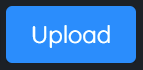
Tout ce que vous avez à faire maintenant est de sélectionner votre archive de plugin. Attendez qu'elle apparaisse
dans la liste des fichiers avant de continuer.
Redémarrez votre serveur
Une fois votre plugin uploadé, vous devez redémarrer votre serveur.
Pour cela, allez simplement sur la page "Gérer" de votre serveur Minecraft, et cliquez sur le bouton "Redémarrer"
:
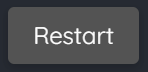
Le redémarrage appliquera le plugin à votre serveur. Vous pouvez regarder le serveur redémarrer et appliquer votre
nouveau plugin dans la page "Console". Cette page contient une console et toutes les informations en temps réel
dont vous
avez besoin pour surveiller votre serveur.
Une fois redémarré, c'est terminé ! Bon jeu gratuit avec AxentHost.


